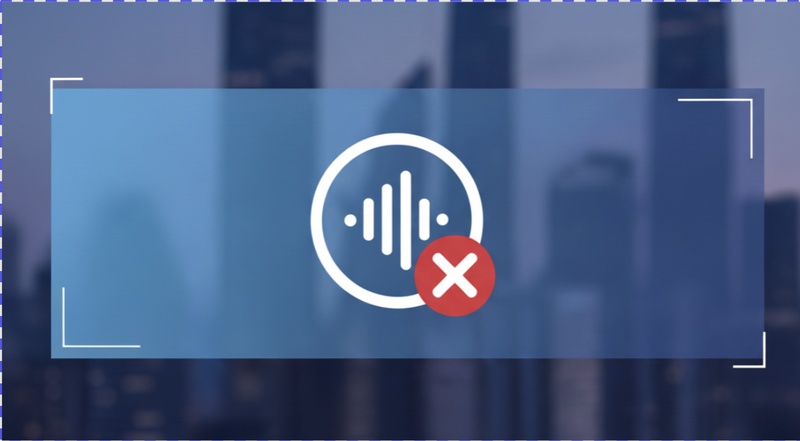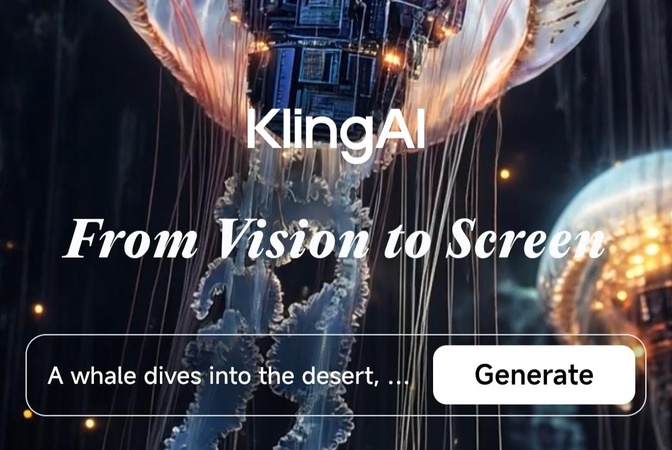在數位時代,錄製影片或音頻時,背景噪音往往成為最大困擾。無論是風聲、車聲還是環境雜音,都會讓作品聽起來不專業,影響觀眾體驗。幸好,2025年的去雜音軟體技術已大放異彩,透過AI一鍵降噪,就能輕鬆消除雜音,讓音頻變得清晰動聽。這類降噪軟體不僅適用於播客、YouTube影片或會議錄音,還能幫助音樂愛好者精煉作品。想像一下,用一款優秀的去雜音軟體,只需幾步就能去除錄音雜音,讓人聲突出,節省後製時間。
無論你是新手還是專業人士,選擇合適的噪音消除器,都能讓你的內容脫穎而出。本文將推薦5款頂級去雜音軟體,並分享實用指南,助你快速上手降噪之旅。
5款去雜音軟體推薦
以下推薦的5款去雜音軟體,涵蓋免費與付費、在線與桌面工具,每款都注重錄音去雜音與影片降噪功能。我們根據2025年最新評測,挑選出操作簡單、效果自然的選項,讓你輕鬆找到適合的降噪app。
1. Hitpaw Edimakor
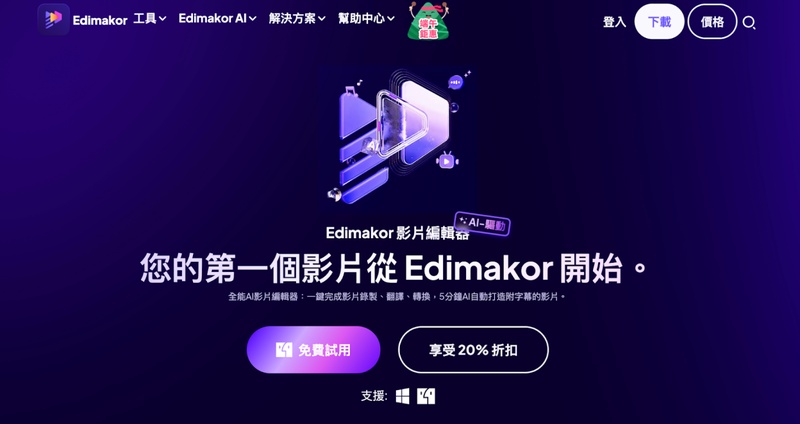
Hitpaw Edimakor 是一款AI影片編輯器,專注於智能音頻處理,完美適合需要一鍵消除雜音的使用者。這款去雜音軟體整合AI降噪技術,能自動辨識並去除背景噪音,如風聲或環境干擾,同時保留人聲自然度。支援多軌編輯、文字轉語音與字幕生成,適用於社群媒體影片或教育內容製作。
操作介面簡潔易懂,無需繁瑣設定,即可優化錄音效果,新手也能輕鬆製作高品質音訊。2025 年更新後,新增節奏偵測與聲軌分離功能,進一步提升降噪應用的實用價值。
優點
- AI自動降噪精準,保留人聲自然音質。
- 繁中介面直覺,新手快速掌握操作。
- 整合字幕與配音工具,提升編輯效率。
缺點
- 免費版受限,進階AI音效模組需付費才能完整使用。
2. Audacity

Audacity 是經典免費開源音頻編輯器,廣受音樂家與播客創作者青睞。這款降噪軟體提供精細的噪音消除器工具,能手動調整噪音樣本、靈敏度與頻率,精準去除錄音雜音。支援多軌混合、效果應用與格式匯出,如MP3或WAV,適合進階使用者自訂降噪參數。雖然介面較傳統,但其穩定性與擴充插件生態,讓它成為2025年錄音去雜音的可靠選擇。無論是消除環境噪音還是修復舊檔,Audacity都能帶來細膩的音頻優化。
優點
- 手動降噪精細,可自訂參數提升準確。
- 插件資源豐富,擴充專業音效處理需求。
- 多格式輸出靈活,滿足不同應用場景。
缺點
- 介面設計傳統,新手學習曲線較陡。
- 無AI自動化功能,降噪需人工設定。
- 操作流程繁瑣,效率低於智能工具。
3. VEED.IO (在線工具)
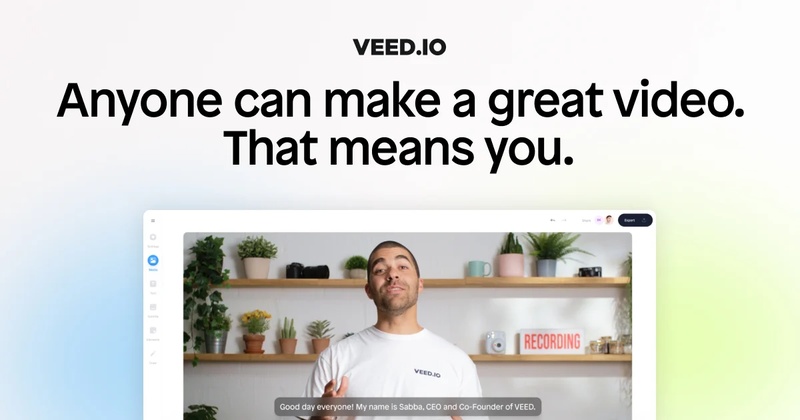
VEED.IO 是一款雲端基於瀏覽器的去雜音軟體,無需下載即可線上處理音頻與影片。這款噪音消除器支援直接上傳MP4或MP3檔案,一鍵清理背景雜音,如會議干擾或YouTube錄音噪音。內建AI音頻增強、自動字幕與翻譯功能,讓使用者輕鬆製作專業內容。最新版本強化了杜比全景聲支援,效果更自然,適合行動辦公或快速編輯。
優點
- 無需安裝,開啟瀏覽器即可快速使用。
- AI自動消除噪音,效果自然穩定。
- 支援字幕生成與翻譯,方便跨語言製作。
缺點
- 必須網路連線,離線狀態無法操作。
- 高解析或進階輸出需升級付費方案。
- 處理大型影片時,上傳下載速度受限。
4. 威力導演
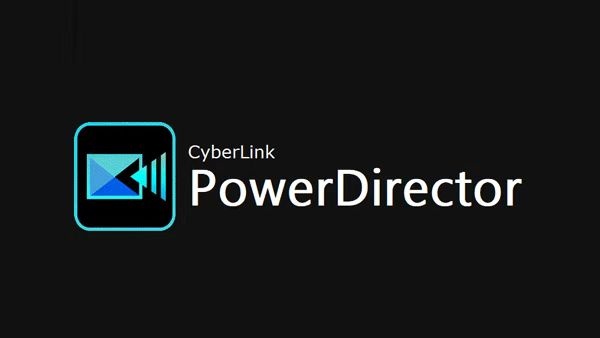
威力導演 (PowerDirector)是CyberLink的旗艦影片編輯軟體,內建強大AI降噪模組,能一鍵去除影片雜音,保留人聲清晰。這款去噪音软件支援音訊修復、風聲移除與殘響消除,適用於4K運動影片或vlog製作。介面直覺,AI自動分析噪音類型,提供客製調整,讓使用者輕鬆降噪。
優點
- AI降噪功能強大,清除環境與風聲干擾。
- 跨平台支援,手機與電腦皆可編輯。
- 內建素材庫完整,快速完成專業影片。
缺點
- 完整功能需付費,免費版限制較多。
- 部分高階降噪工具僅限電腦版本使用。
- 功能全面但複雜,學習曲線略高。
5. VOX
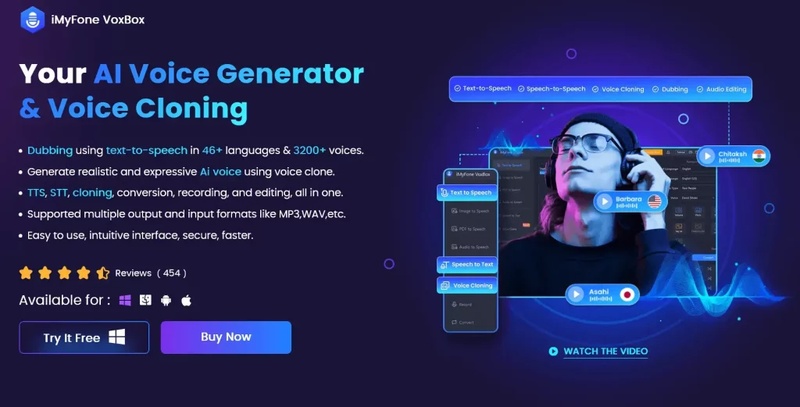
VOX ( iMyFone VoxBox )是一款多功能音頻工具,專攻AI降噪與聲音優化。這款降噪軟體支援11種格式檔案,如MP3或WAV,提供4種降噪模式與11種場景辨識,能智能消除錄音雜音,同時整合AI配音與逐字稿功能。適合播客或影片旁白製作,操作三步完成,效果自然不失真。最新版本強化聲音複製,讓它成為錄音雜音消除的全面解決方案,無論新手或專家都能受益。
優點
- 支援多種音訊格式,靈活處理不同檔案。
- 多模式降噪設計,應對各類場景需求。
- 繁中介面友好,新手也能快速上手。
- 整合AI配音與逐字稿,大幅提升效率。
缺點
- 檔案大小有限制,不利處理大型音訊。
- 僅支援電腦版本,行動裝置不適用。
- 聲音複製等進階功能需額外付費解鎖。
在眾多去雜音軟體中,Edimakor以其AI一體化編輯脫穎而出,尤其適合影片創作者。如果你正為錄音雜音煩惱,不妨從Edimakor入手,體驗一鍵降噪的便利。接下來,我們深入探討Edimakor的實戰教學,讓你親手掌握消除雜音技巧。
消除雜音教學|Edimakor
如果你正在尋找簡單高效的去雜音軟體,Hitpaw Edimakor 提供的 AI 音頻降噪功能絕對是最佳選擇。無論是會議錄音、口播影片,還是日常影音編輯,它都能快速完成錄音去雜音與影片降噪,輕鬆超越傳統的噪音消除器。以下是詳細步驟:
步驟一:啟動軟體並載入檔案
方法一: 開啟 Edimakor,在主介面選擇「工具箱」,找到 「音頻降噪」 功能,點擊後匯入需要編輯的錄音或影片檔案。AI 將自動進行雜音消除,不需額外設定。
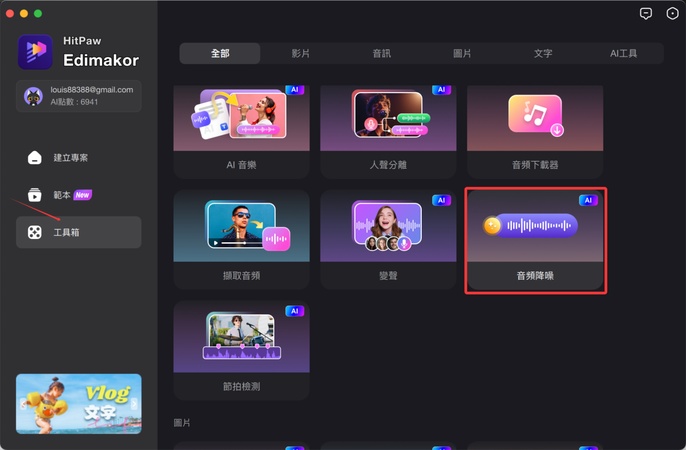
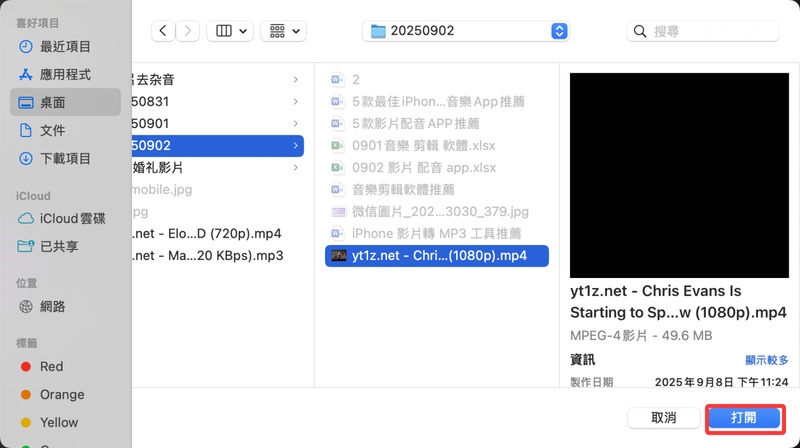
方法二: 點擊「新專案」,選擇「匯入檔案」,載入音訊或影片後,在音訊面板中手動啟用 音頻降噪,系統會自動完成去噪音的運算。
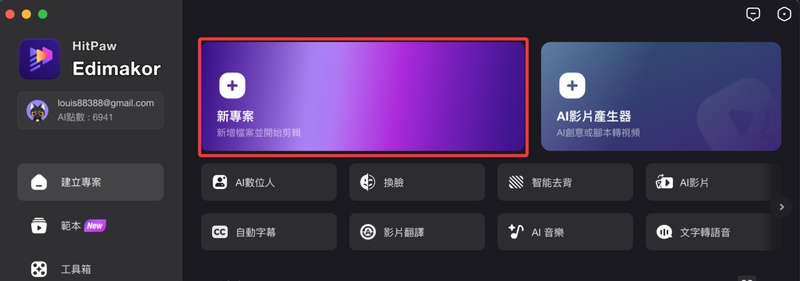
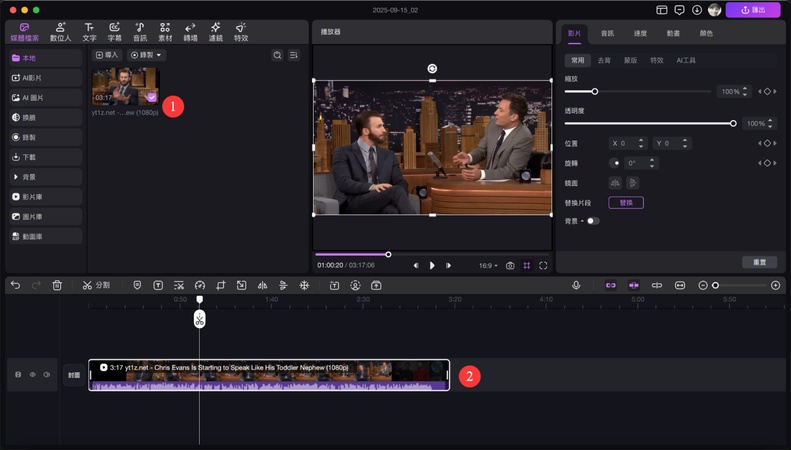
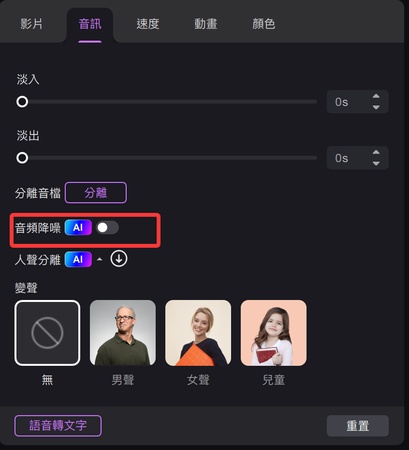
建議:如果只是單純處理錄音噪音消除,方法一最為快速高效。
步驟二:調整與最佳化
無論選擇哪種方法,AI 都能完成即時錄音去雜音。如果你對音訊有更高需求,可以進一步操作:
- 調整音量 :控制整體輸出大小。
- 淡入淡出效果 :讓音頻銜接更自然。
- 人聲分離 :針對口播影片,只保留人聲,進一步消除雜音。
這些進階功能,讓 Edimakor 不只是單純的降噪 app,更是全方位的音訊編輯軟體。
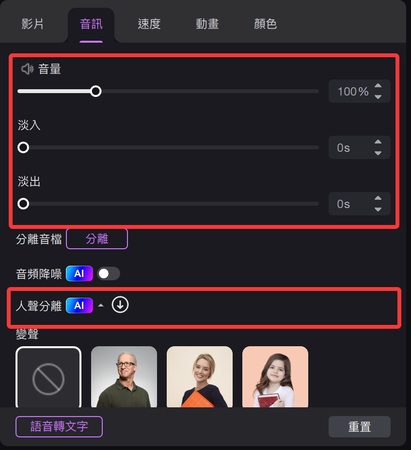
步驟三:匯出音訊或影片
當完成 雜音消除 後,只需點擊「匯出」,選擇合適的輸出格式與品質即可。Edimakor 支援 4K 無損輸出,讓你的音訊或影片降噪成果能直接上傳至 YouTube、Podcast 或社群平台。
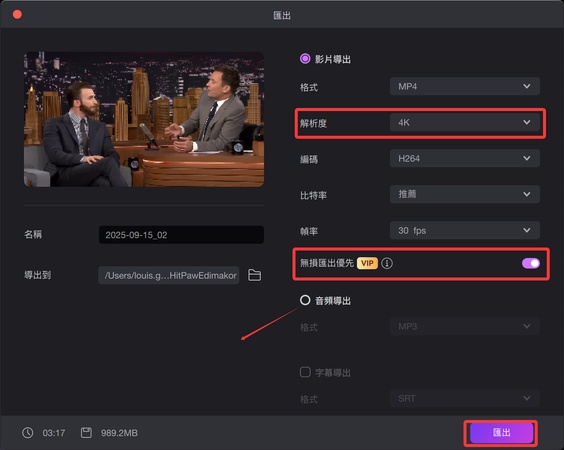
整個流程不到 5 分鐘,遠比傳統除噪音工具或單一噪音消除器更高效,且效果更自然。
使用以上方法,你能快速完成去雜音,不論是錄音、影片後製還是線上分享,都能展現專業的降噪水準。
去雜音常見問題
A1: 去除錄音雜音的最佳方式是使用專業降噪軟體,如Edimakor或Audacity。先匯入檔案,選取純噪音片段作為樣本,然後應用AI或手動降噪濾鏡。步驟包括:掃描噪音類型、調整強度(避免過濾人聲),並預覽效果。線上工具如VEED.IO也能一鍵處理MP3檔,效果自然。記住,預防優於治療,使用外接麥克風可減少初始雜音。實測顯示,AI降噪app能將噪音降低80%以上,讓錄音清晰如工作室級。
A2: 影片去雜音可透過Edimakor工具實現。匯入MP4檔案後,啟用AI音訊降噪模組,自動消除背景噪音,如車聲或風聲。調整補償以保留人聲,預覽後匯出。對於手機影片,VOX app支援快速處理,無需電腦。關鍵是辨識噪音源頭,避免過度壓縮導致失真。
結論
總結來說,2025年的 去雜音軟體 中, Hitpaw Edimakor 脫穎而出。它以AI全能編輯與直覺操作著稱,無論是錄音去雜音還是影片降噪,都能一鍵解決痛點,讓音頻純淨自然。對新手而言,Edimakor簡單上手;對進階創作者來說,它的AI降噪功能同樣能滿足專業需求。善用Edimakor,不僅能大幅提升作品質感,更能節省後製時間,把精力留給創意,讓你的聲音在數位世界中閃耀。
發表評論
為 HitPaw 文章撰寫評論